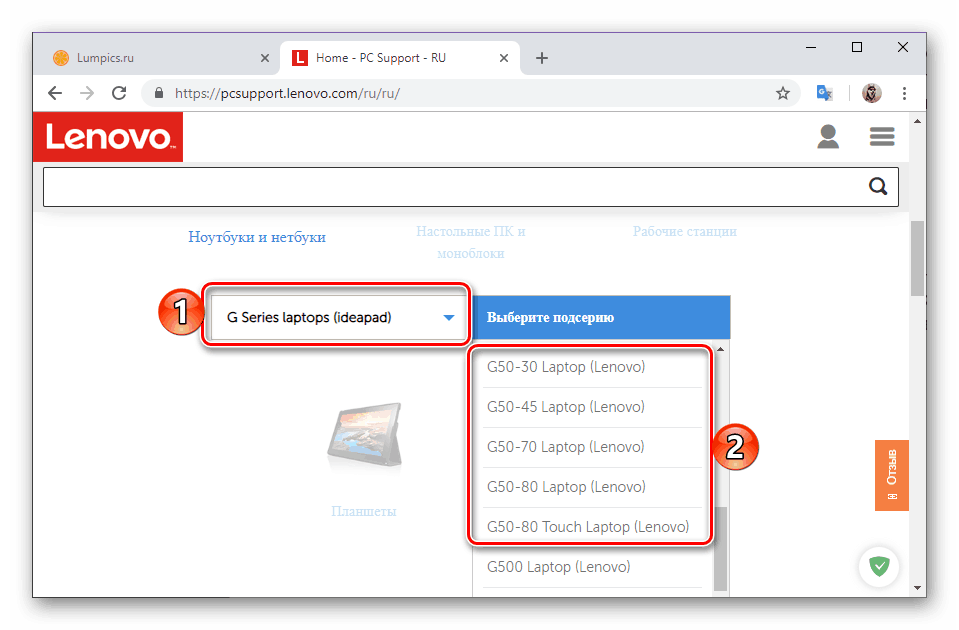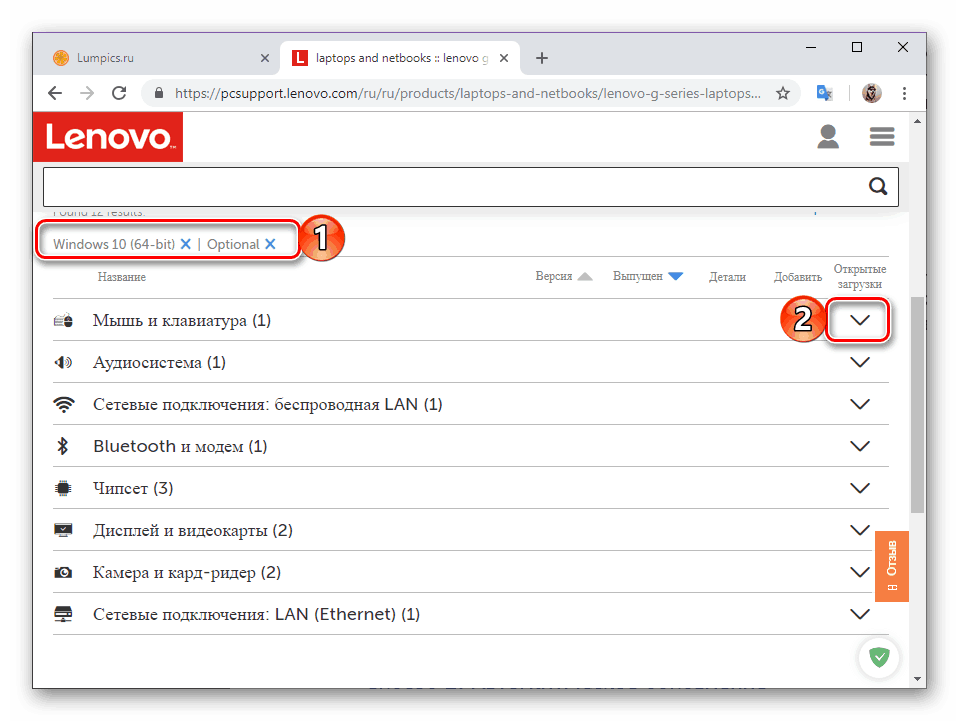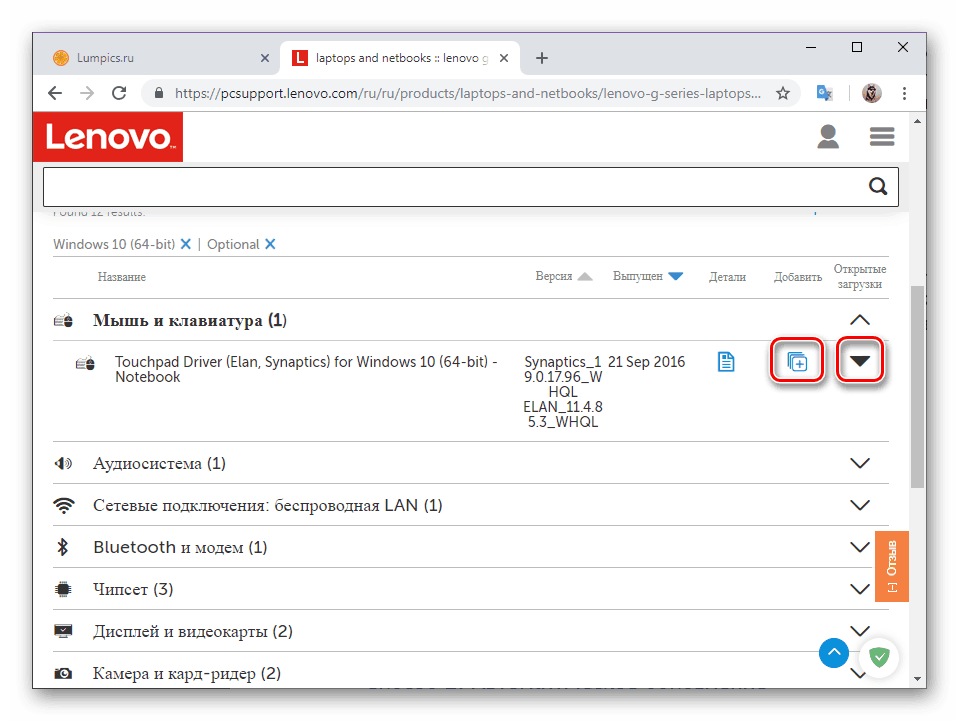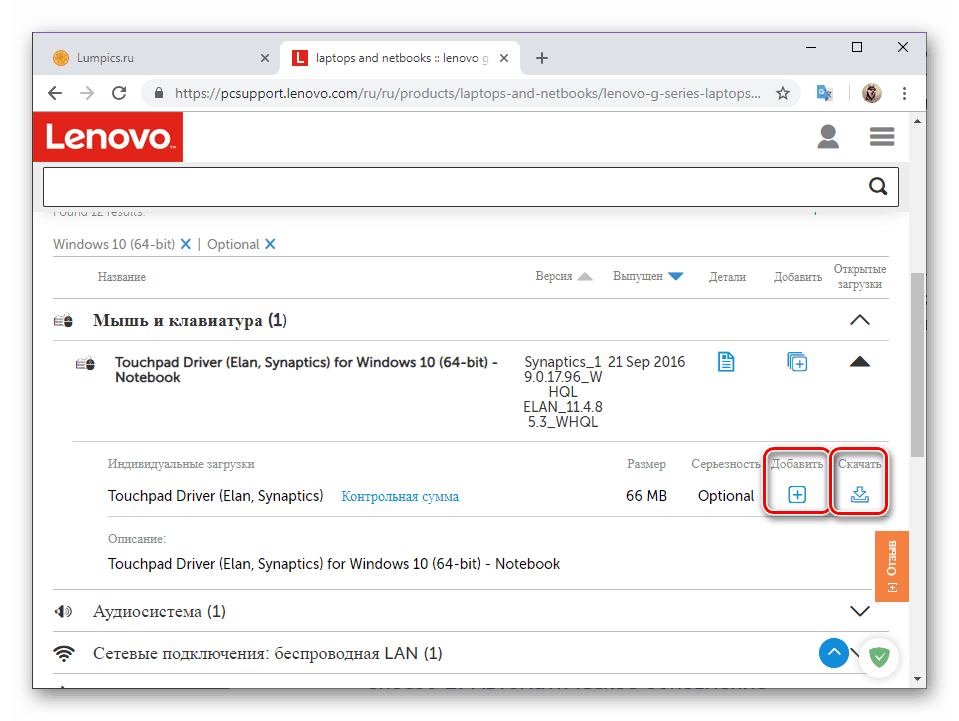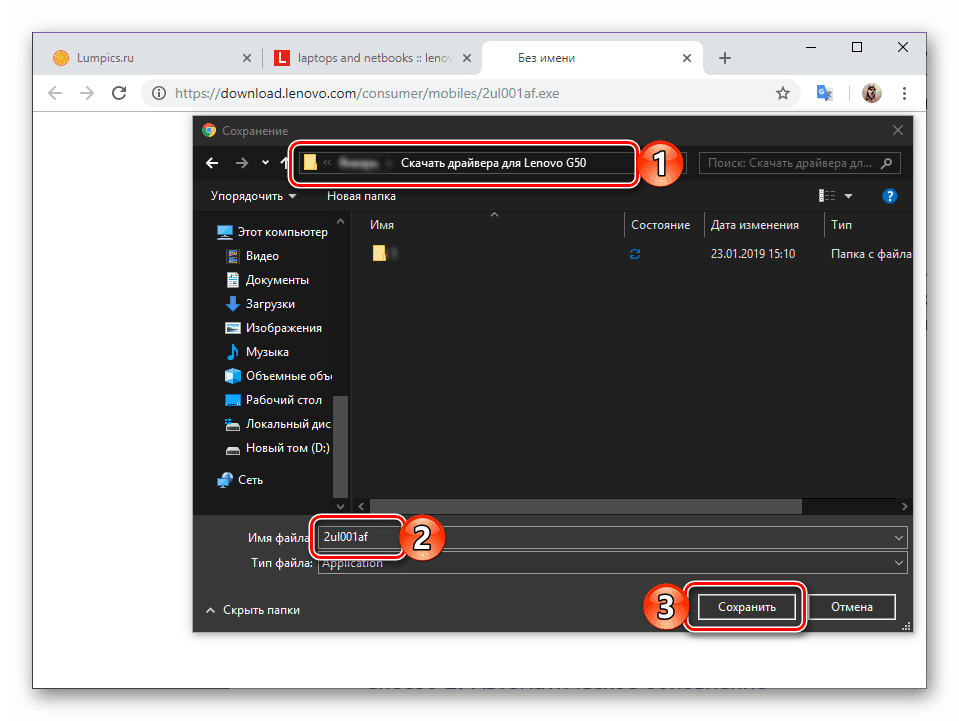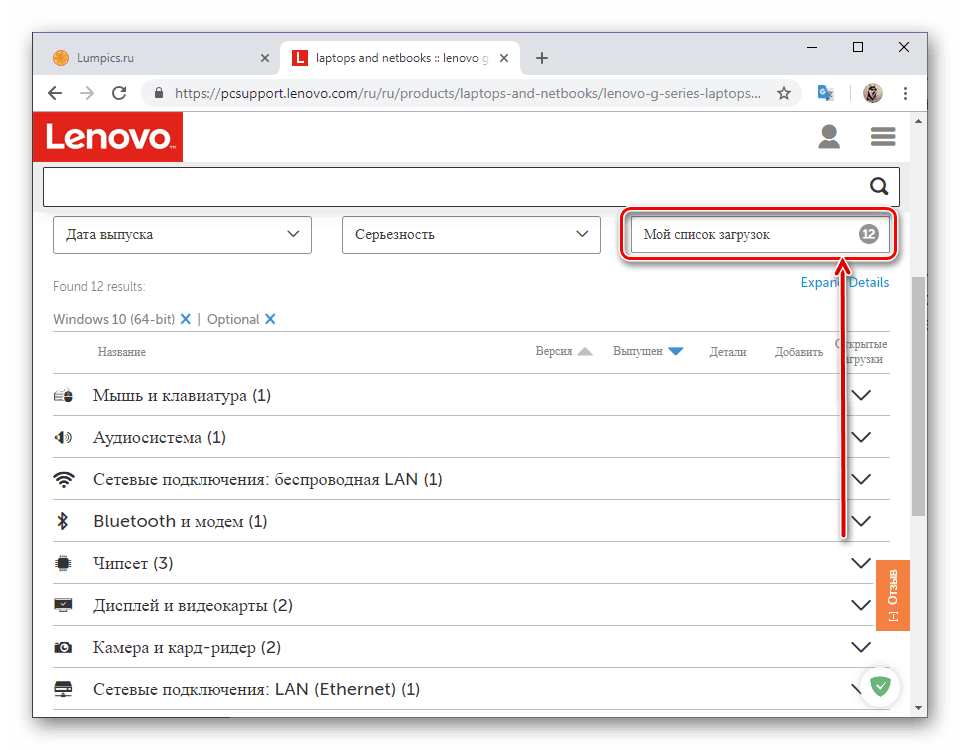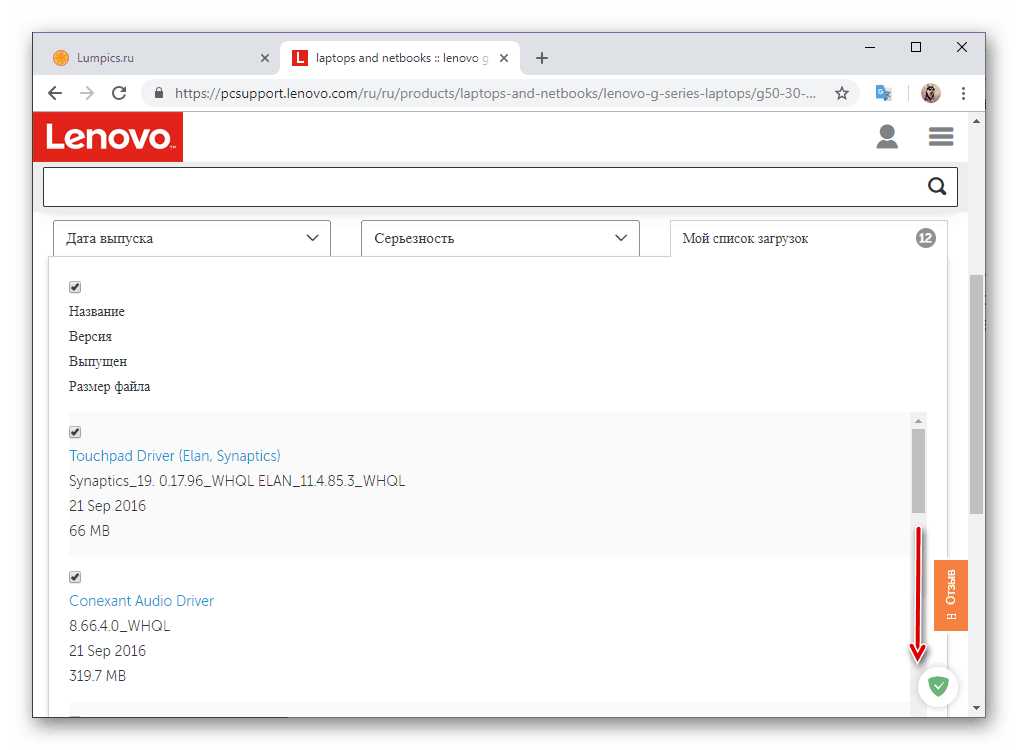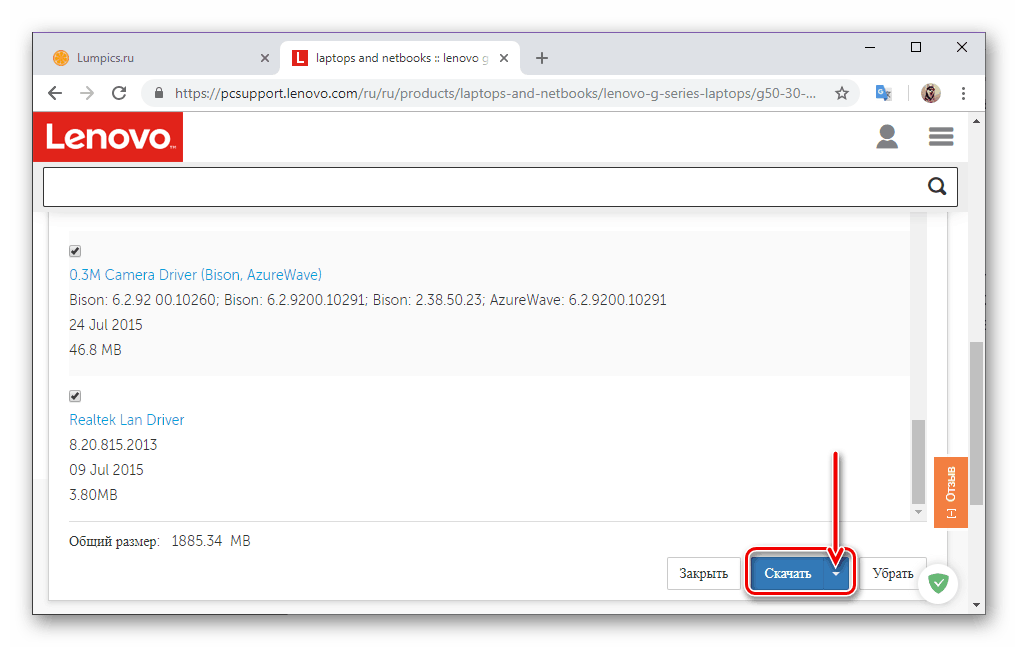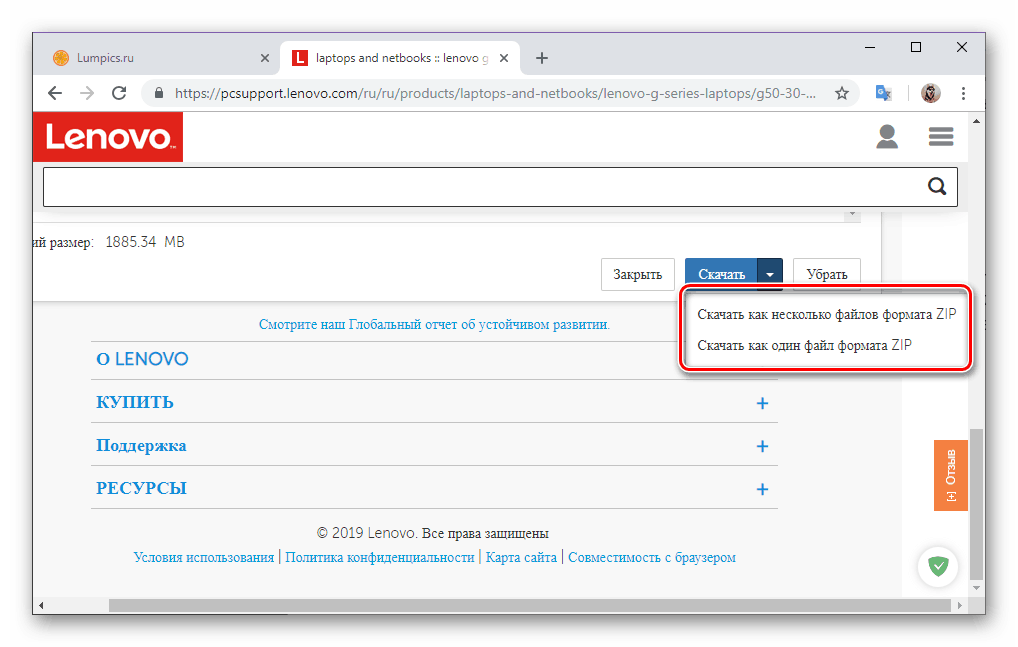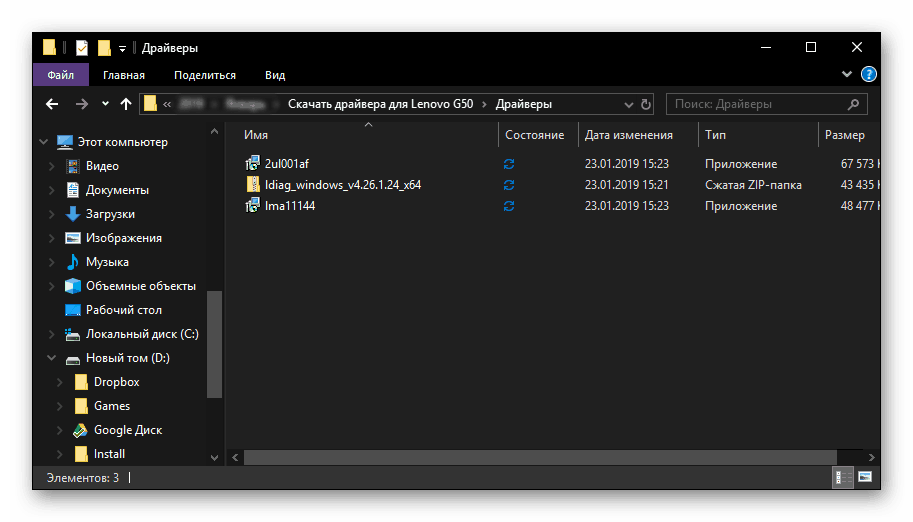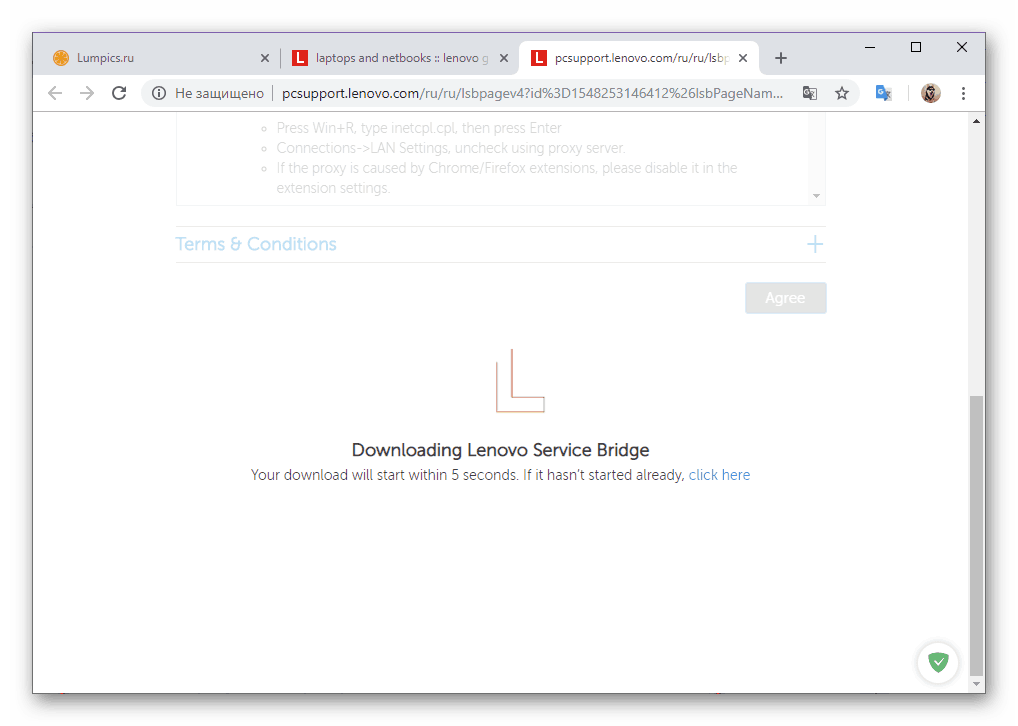Пошук і установка драйверів для ноутбука Lenovo G50
Для того щоб забезпечити працездатність будь-якого комп'ютера або ноутбука, крім операційної системи, необхідно встановити на нього сумісні і, звичайно ж, офіційні драйвери. Lenovo G50, про який ми розповімо сьогодні, не виняток.
зміст
Завантаження драйверів для Lenovo G50
Незважаючи на те що лептопи серії G від Lenovo були випущені досить давно, все ще існує чимало методів пошуку і установки необхідних для їх роботи драйверів. Для моделі G50 таких налічується як мінімум п'ять. Розповімо про кожного з них докладніше.
Спосіб 1: Пошук на сторінці підтримки
Кращим, а часто і єдиним необхідним варіантом пошуку і подальшого завантаження драйверів є відвідування офіційного сайту виробника пристрою. У випадку з даним в рамках даної статті ноутбуком Lenovo G50 нам з вами потрібно відвідати сторінку його підтримки.
Сторінка підтримки продуктів Lenovo
- Після переходу за представленою вище посиланням натисніть по зображенню з підписом «Ноутбуки і нетбуки».
- У з'явилися випадних списках вкажіть спочатку серію лептопа, а потім підсерію - G Series Laptops і G50- ... відповідно.
![Вибір серії і підсерії для ноутбука Lenovo G50 на сторінці підтримки]()
Примітка: Як можна бачити по скриншоту вище, в лінійці G50 представлено відразу п'ять різних моделей, а тому з цього списку потрібно вибрати ту, назва якої повністю відповідає вашій. Дізнатися цю інформацію можна по наклейці на корпусі ноутбука, що додається до нього документації або коробці.
- Прокрутіть вниз сторінку, на яку ви будете перенаправлені відразу після вибору підсерію пристрою, і натисніть на посилання "Подивитися всі», праворуч від напису «Кращі завантаження».
- У списку «Операційна система» виберіть Windows тій версії і розрядності, яка відповідає встановленій на вашому Lenovo G50. Додатково можна визначити, які «Компоненти» (пристрої та модулі, для яких потрібні драйвери) будуть показані в списку нижче, а також їх «Серйозність» (необхідність установки - опціонально, рекомендовані, критичні). В останньому блоці (3) рекомендуємо нічого не змінювати або вибрати перший варіант - «Optional».
- Вказавши необхідні параметри пошуку, перегорніть сторінку трохи вниз. Ви побачите категорії обладнання, для якого можна і потрібно завантажувати драйвери. Навпроти кожного компонента зі списку є яка вказує вниз стрілка, її і слід натиснути.
![Перегляд доступних драйверів для ноутбука Lenovo G50]()
Далі буде потрібно клікнути по ще одному такому вказівником, щоб розгорнути вкладений список.![розгорнути список скачування драйверів для ноутбука Lenovo G50]()
Після цього ви зможете скачати драйвер окремо або додати його в «Мої завантаження», щоб завантажити всі файли разом.![Додати або завантажити драйвер для ноутбука Lenovo G50]()
У випадку з одиничним скачуванням драйверів після натискання кнопки «Завантажити» потрібно вказати папку на диску для його збереження, за бажанням поставити файлу більш виразне ім'я і «Зберегти» його в обраному розташуванні.![Зберегти скачуваний драйвер для ноутбука Lenovo G50]()
Повторіть аналогічні дії з кожним обладнанням зі списку - скачайте його драйвер або додайте в так звану корзину. - Якщо відмічені вами драйвери для Lenovo G50 знаходяться в списку завантажень, підніміться вгору переліку компонентів і натисніть на кнопку «Мій список завантажень».
![Відкрити Мій список завантажень з драйверами для ноутбука Lenovo G50]()
Переконайтеся, що в ньому присутні всі необхідні драйвери,![Вивчити список завантажень драйверів для ноутбука Lenovo G50]()
і натисніть на кнопку «Завантажити».
![Завантажити все драйвера для ноутбука Lenovo G50]()
Виберіть варіант скачування - один ZIP-архів для всіх файлів або кожен в окремому архіві. Зі зрозумілих причин, перший варіант більш зручний.![Вибір варіанту скачування декількох драйверів для ноутбука Lenovo G50]()
Примітка: У деяких випадках масове завантаження драйверів не починається, замість неї пропонується завантажити фірмову утиліту Lenovo Service Bridge, про яку ми ще розповімо в другому способі. Якщо і ви зіткнулися з цією помилкою, драйвери для ноутбука доведеться завантажувати окремо.
- Яким би з двох доступних способів ви не завантажували драйвери для свого Lenovo G50, перейдіть в ту папку на диску, в яку вони були збережені.
![Папка з драйверами для ноутбука Lenovo G50]()
У порядку черги виконайте установку цих програм, запускаючи виконуваний файл подвійним кліком і уважно слідуючи підказкам, які будуть з'являтися на кожному з етапів.
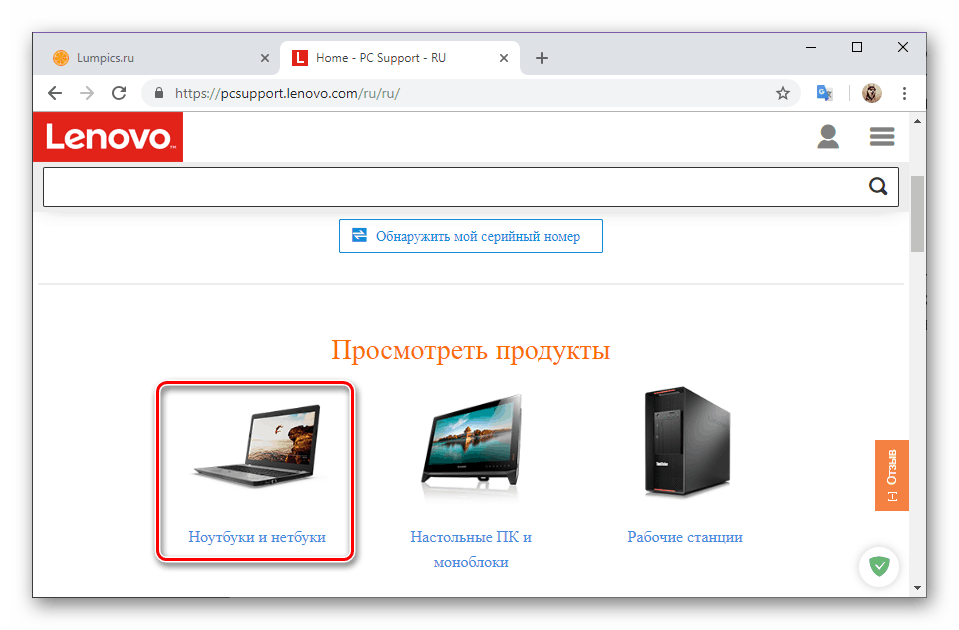
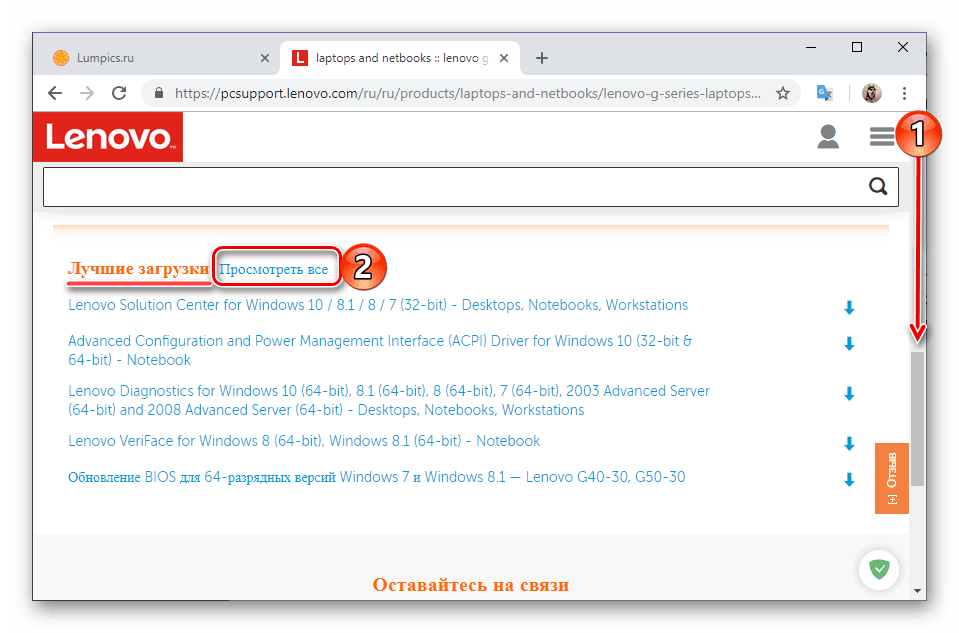
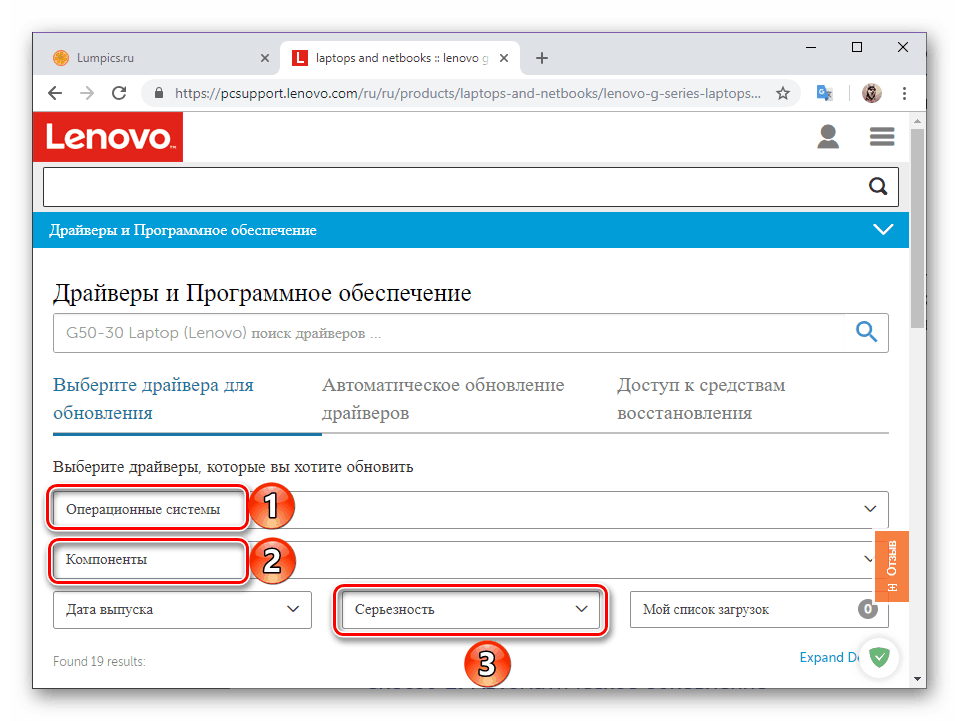
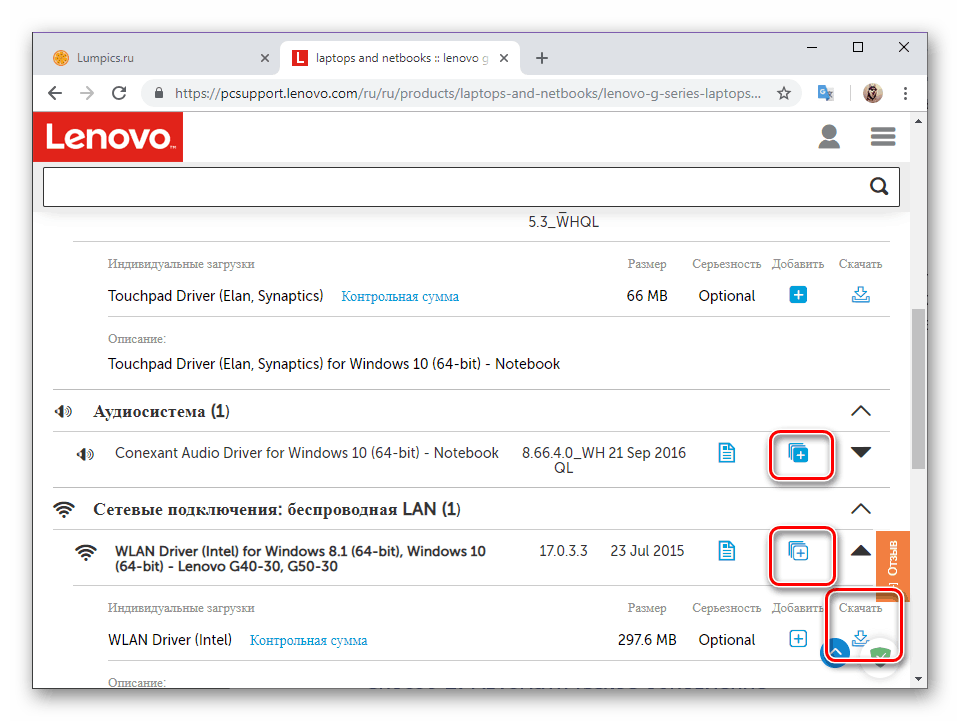
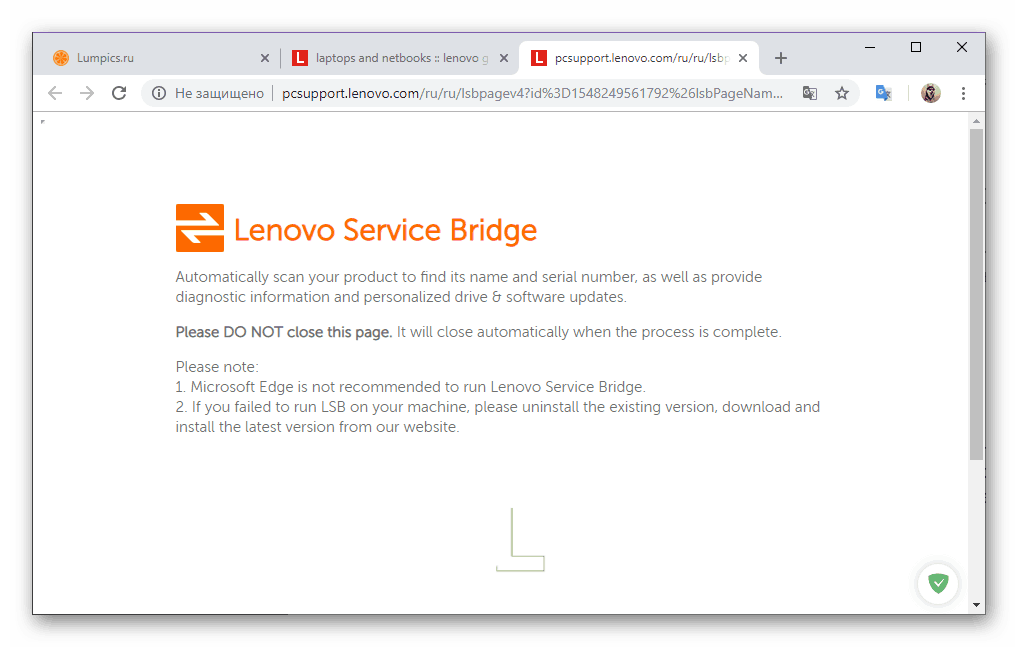
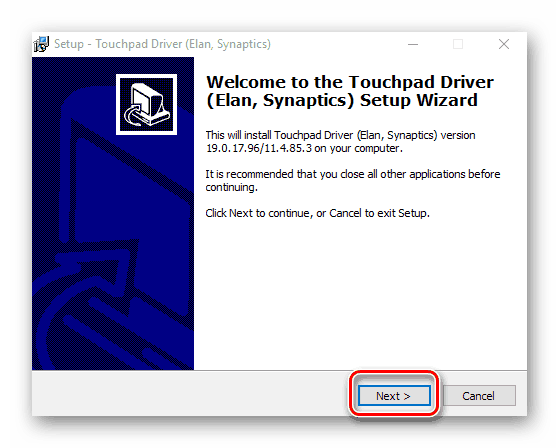
Примітка: Деякі програмні компоненти упаковані в ZIP-архіви, а тому перш ніж приступити до інсталяції, їх потрібно витягти. Зробити це можна і стандартними засобами Windows - за допомогою «Провідника». Додатково ми пропонуємо ознайомитися з інструкцією по даній темі.
Читайте також: Як розпакувати архів в форматі ZIP.
Після того як ви встановите всі драйвери для Lenovo G50, обов'язково перезавантажте його. Як тільки система буде знову запущена, сам ноутбук, як і кожен інтегрований в нього компонент, можна вважати повністю готовими до роботи.
Спосіб 2: Автоматичне оновлення
Якщо ви не знаєте, який саме з ноутбуків серії G50 від Lenovo використовуєте, або просто не маєте уявлення про те, які драйвери на ньому точно відсутні, які потрібно оновити, а від яких з них можна відмовитися, рекомендуємо замість самостійного пошуку і скачування звернутися до функції автоматичного оновлення. Остання являє собою веб-сервіс, вбудований в сторінку підтримки Леново - він просканує ваш ноутбук, точно визначить його модель, операційну систему, її версію і розрядність, після чого запропонує завантажити тільки необхідні програмні компоненти.
- Повторіть кроки №1-3 з попереднього способу, при цьому на другому етапі підсерію пристрою не обов'язково вказувати точно - можете вибрати будь-яку з G50- ... Далі перейдіть в розташовану на верхній панелі вкладку «Автоматичне оновлення драйверів», а в ній натисніть на кнопку « почати сканування ».
- Дочекайтеся завершення перевірки, після чого скачайте, а потім і встановіть всі драйвери для Lenovo G50 так само, як про це було розказано в кроках №5-7 попереднього способу.
- Буває і так, що сканування не дає позитивного результату. В такому випадку ви побачите докладний опис проблеми, правда, англійською мовою, а разом з ним і пропозиція завантажити фірмову утиліту - Lenovo Service Bridge. Якщо ви все ще хочете отримати необхідні для ноутбука драйвери шляхом його автоматичного сканування, натисніть на кнопку «Agree».
- Дочекайтеся завершення нетривалої завантаження сторінки
![Пропозиція скачати фірмову утиліту для ноутбука Lenovo G50]()
і збережіть інсталяційний файл програми. - Встановіть Lenovo Service Bridge, слідуючи покроковим підказкам, після чого повторіть сканування системи, тобто поверніться до першого кроку даного способу.
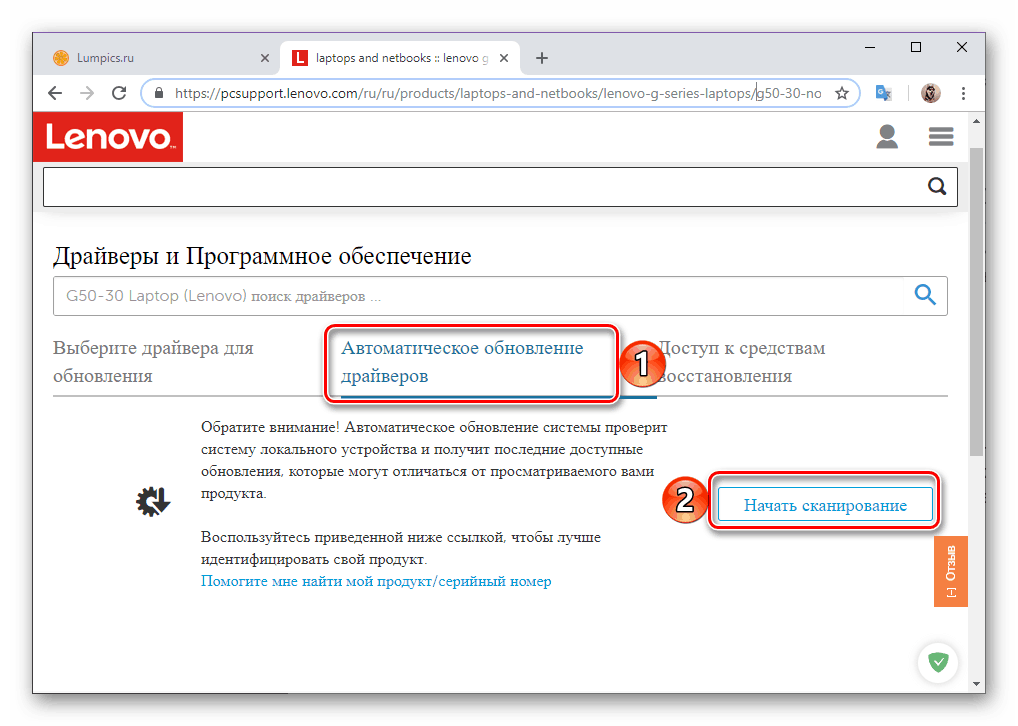
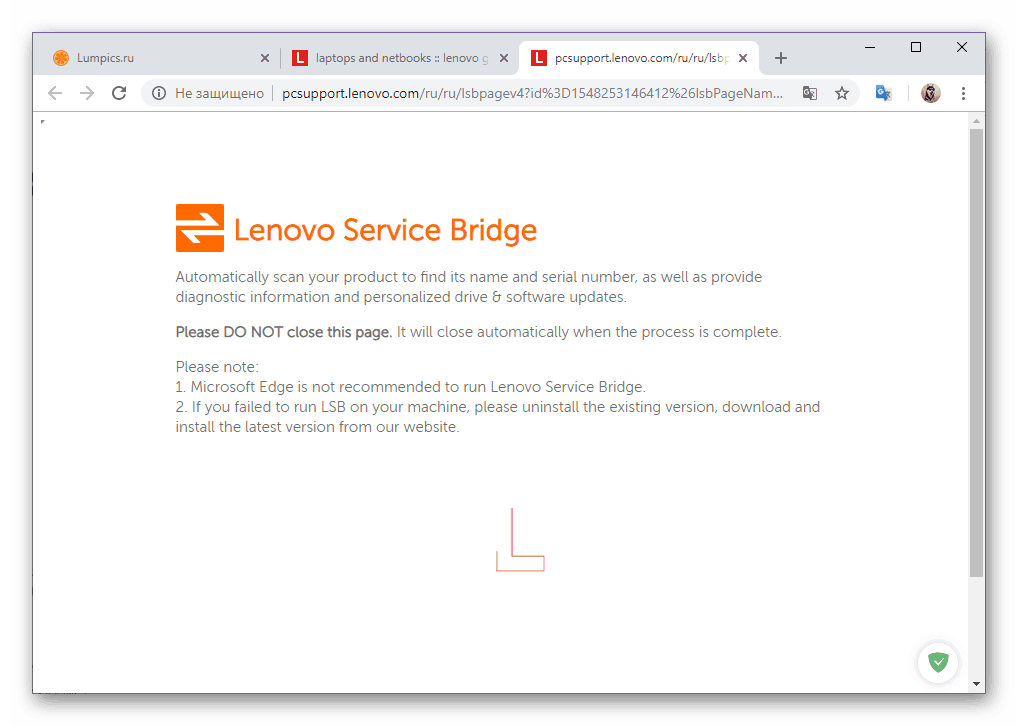

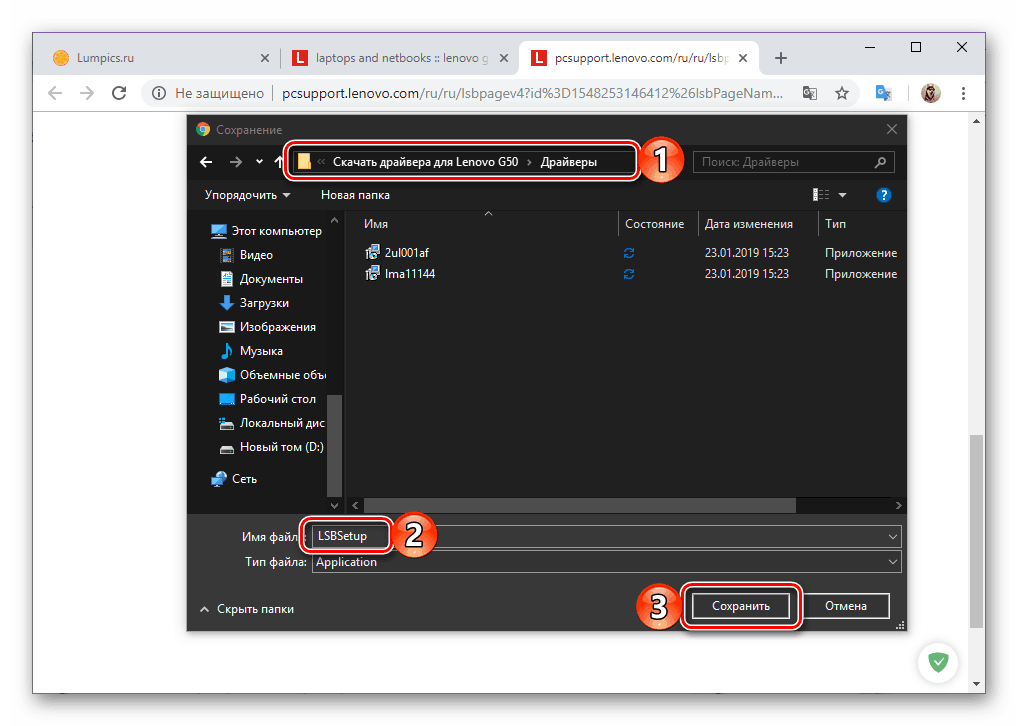
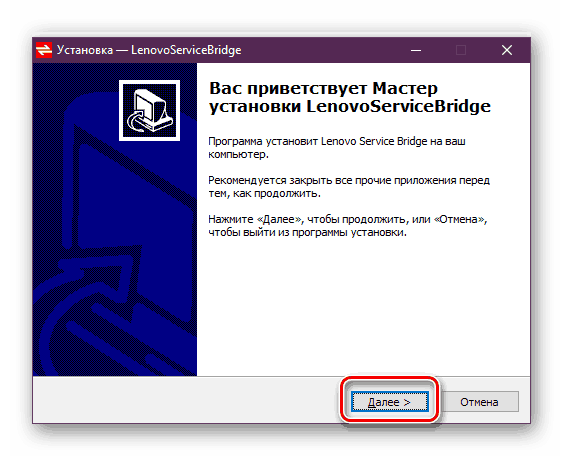
Якщо не брати до уваги можливі помилки в роботі сервісу автоматичного визначення необхідних драйверів від Lenovo, його використання явно можна назвати більш зручним, ніж самостійний пошук і скачування.
Спосіб 3: Спеціалізовані програми
Існує досить багато програмних рішень, які працюють за схожим з розглянутим вище веб-сервісом алгоритмом, але без помилок і дійсно автоматично. Такі програми не тільки знаходять відсутні, що втратили актуальність або пошкоджені драйвери, а й самостійно скачують і встановлюють їх. Ознайомившись з представленої по посиланню нижче статтею, ви зможете підібрати найбільш відповідний для себе інструмент. 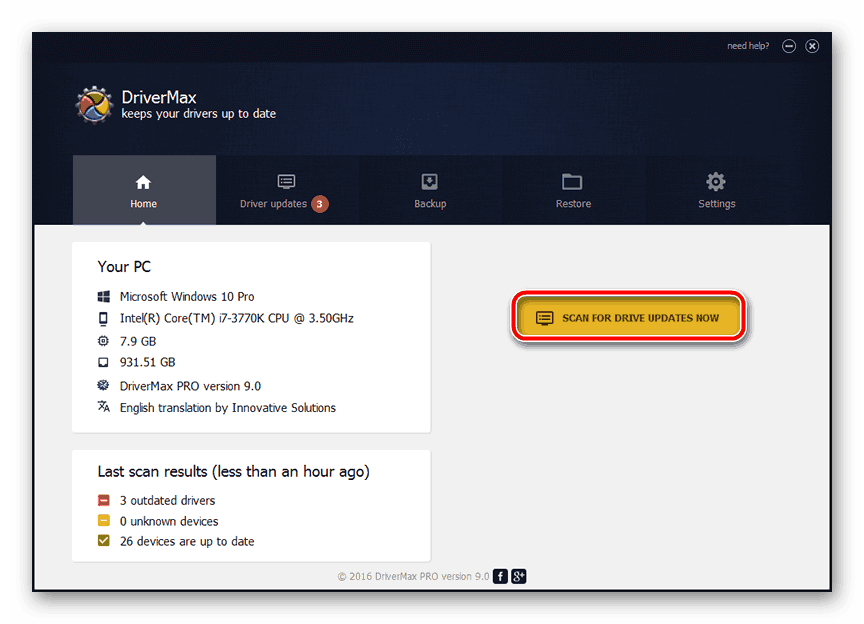
Детальніше: Програми для пошуку і установки драйверів
Все що від вас буде потрібно для установки програмного забезпечення на Lenovo G50, це завантажити і встановити додаток, а потім запустити сканування. Далі залишається тільки ознайомитися зі списком знайденого ПО, внести в нього правки (за бажанням можна, наприклад, прибрати зайві компоненти) і активувати процес інсталяції, який буде виконаний в тлі. Для більш точного розуміння того, як виконується ця процедура, рекомендуємо ознайомитися з нашим докладним матеріалом, присвяченим використання DriverPack Solution - одного з кращих представників даного сегмента. 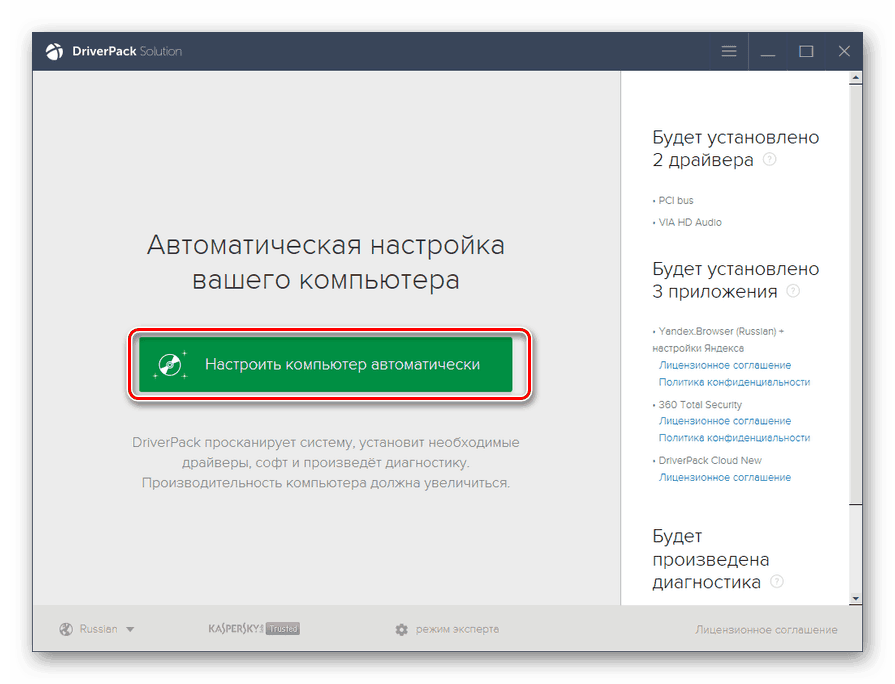
Детальніше: Ви можете шукати та установка драйверів з DriverPack Solution
Спосіб 4: Ідентифікатор обладнання
Кожен апаратний компонент ноутбука має унікальний номер - ідентифікатор або ID, який теж може бути використаний для пошуку драйвера. Такий підхід до вирішення нашої сьогоднішньої завдання не можна назвати зручним і швидким, але в деяких випадках тільки він і виявляється ефективним. Якщо хочете скористатися ним на ноутбуці Lenovo G50, ознайомтеся з представленої по посиланню нижче статтею: 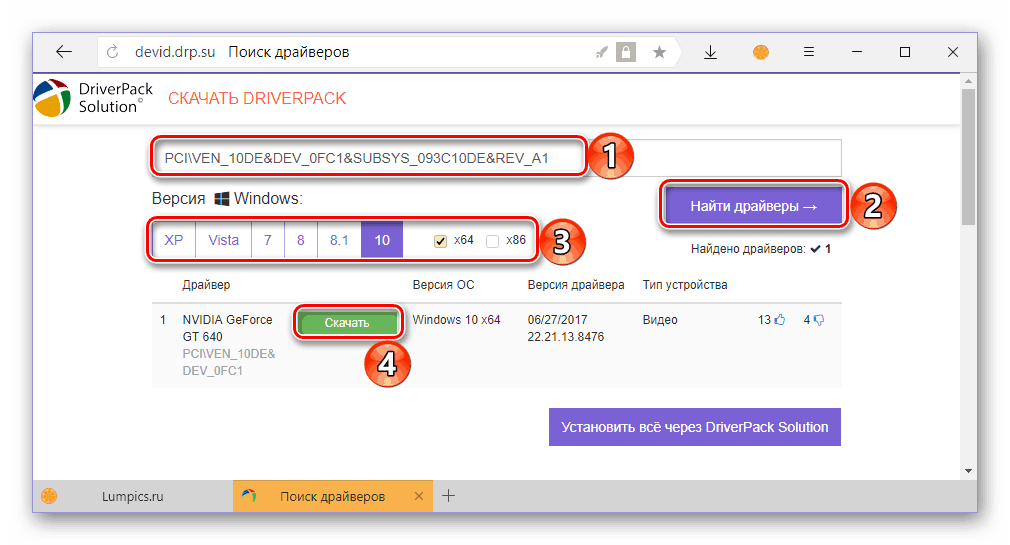
Детальніше: Пошук і скачування драйверів по ВД
Спосіб 5: Стандартний засіб пошуку і установки
Останній варіант пошуку драйверів для Lenovo G50, про який ми сьогодні розповімо, полягає в використанні «Диспетчера пристроїв» - стандартного компонента ОС Windows. Його перевага над усіма розглянутими вище способами полягає в тому, що вам не потрібно відвідувати різні сайти, використовувати сервіси, підбирати і встановлювати програми від сторонніх розробників. Система все виконає самостійно, але безпосередній процес пошуку доведеться ініціювати вручну. Про те, що саме буде необхідно зробити, можна дізнатися з окремого матеріалу. 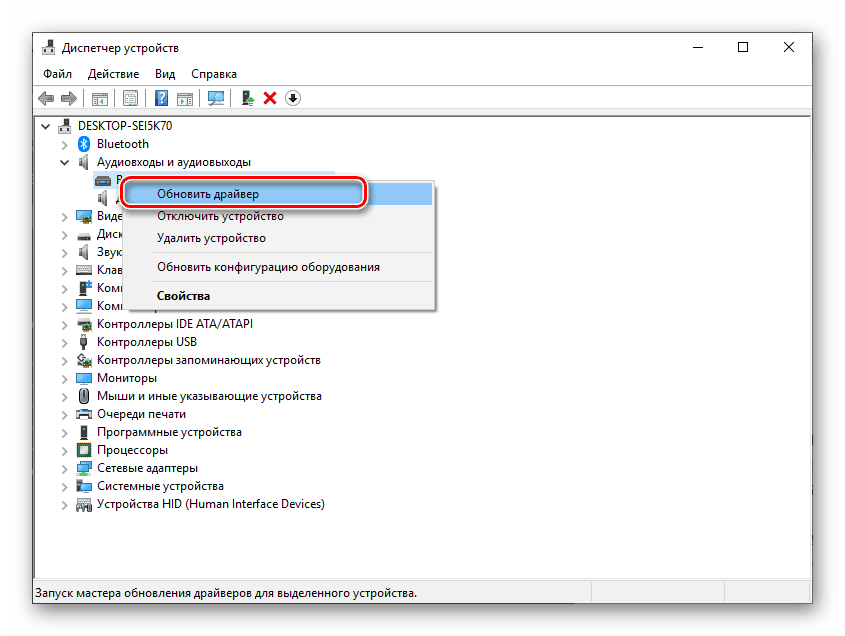
Детальніше: Пошук і установка драйверів за допомогою «Диспетчера пристроїв»
висновок
Знайти та завантажити драйвери для ноутбука Lenovo G50 нескладно. Головне, визначитися з методом вирішення цього завдання, вибравши один з п'яти запропонованих нами.